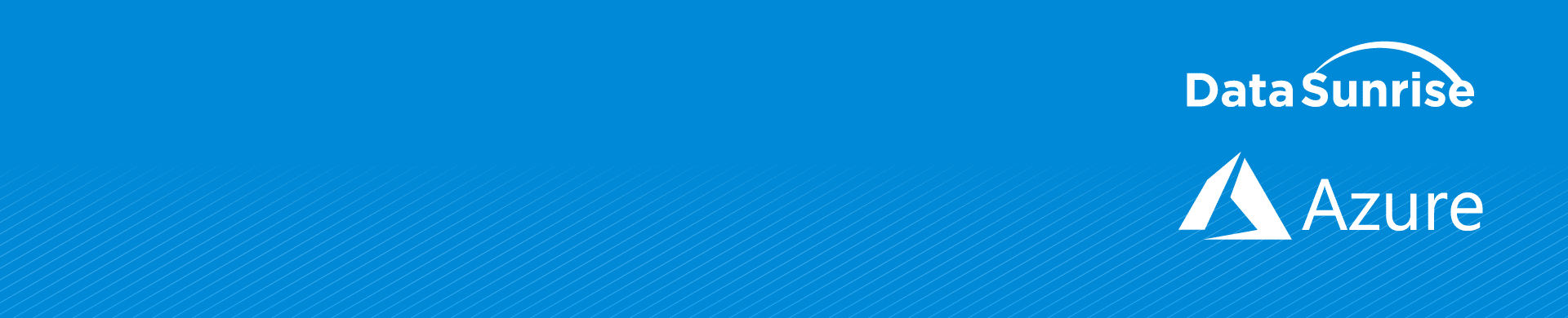
Erstellung einer DataSunrise-VM auf Microsoft Azure
Microsoft Azure ist eine Cloud-Computing-Plattform zur Bereitstellung, zum Aufbau und zur Verwaltung von Diensten und Anwendungen über ein globales Netzwerk von Microsoft-Rechenzentren. Unternehmen verlagern Daten und Anwendungen in IaaS/PaaS-Umgebungen, um die wirtschaftlichen Vorteile des Cloud-Computings zu nutzen. Die Nutzung des Cloud-Computings ist jedoch nur effektiv, wenn zuverlässige Schutzmaßnahmen vorhanden sind.
DataSunrise Database Security bietet Echtzeitschutz Datenbankschutz vor Bedrohungen von außen und innen. Es handelt sich um eine Instanz einer multifunktionalen Sicherheitssoftware, deren alle Funktionen über eine praktische einheitliche Oberfläche gesteuert werden.
- Datenschutz und Firewall. Erweiterte SQL-Analysealgorithmen ermöglichen es, Verstöße gegen die Sicherheitsrichtlinien aufzudecken. DataSunrise erkennt SQL-Injektionen und blockiert andere bösartige Abfragen.
- Audit-Funktion führt Protokollierung von Benutzeraktivitäten und Datenbankänderungen durch. Während Audits hauptsächlich für die Untersuchung von Datenverletzungen verwendet werden, hilft die Überwachung, Versuche des Missbrauchs von Zugriffsrechten und andere verdächtige Aktivitäten zu erkennen. Hilft bei der Einhaltung von GDPR, PCI-DSS, SOX, HIPAA.
- Dynamische und statische Datenmaskierung-Funktionen gewährleisten die Vertraulichkeit sensibler Daten, indem ausgewählte Tabellen vor unerwünschten Benutzern verborgen werden. Diese Funktion ist nützlich, wenn mit Drittentwicklern gearbeitet wird, die nur teilweise auf die Datenbank zugreifen müssen.
- Erkennung sensibler Daten hilft, vertrauliche Daten in Ihren Datenbanken zu entdecken und zu finden.
Erstellung einer DataSunrise-VM auf Microsoft Azure
1. Um das Microsoft Azure-Portal zu betreten, gehen Sie zu https://portal.azure.com/.
2. Geben Sie Ihre Anmeldedaten ein und melden Sie sich an.
3. Um eine neue virtuelle Maschine zu erstellen, klicken Sie auf den Knoten “Neu” und geben Sie “datasunrise” in die Suchleiste ein.
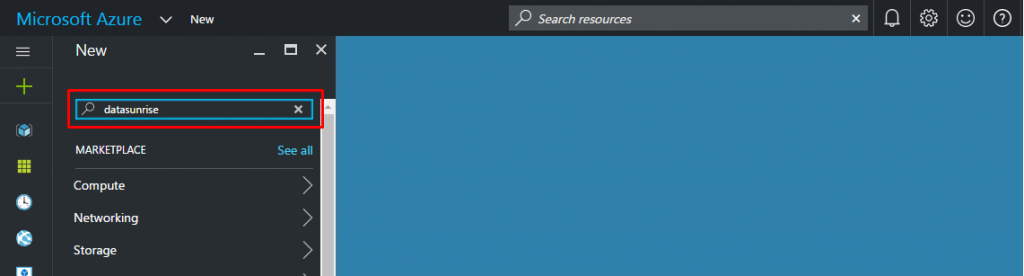
4. Wählen Sie “DataSunrise Database Security Suite” und klicken Sie auf die Schaltfläche “Erstellen”.
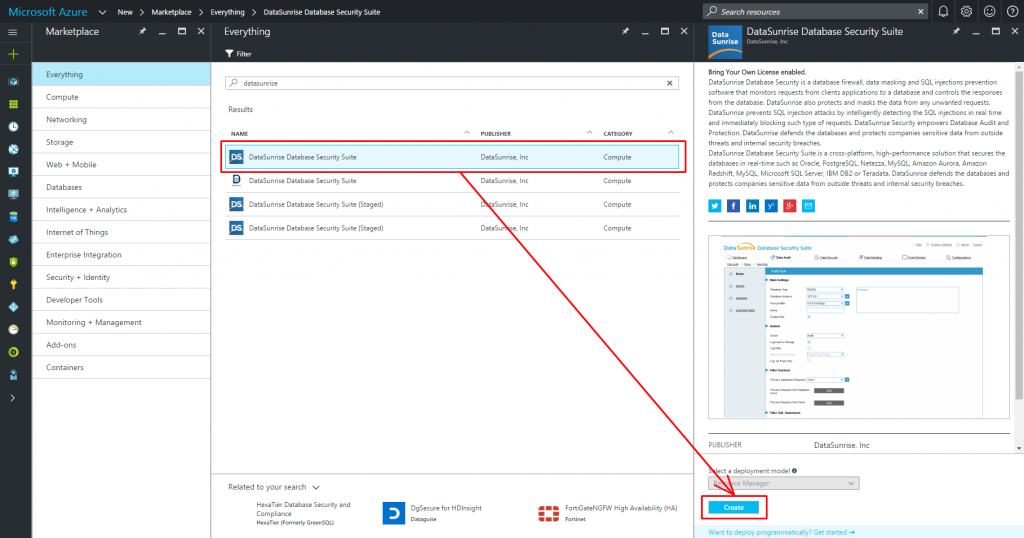
5. Konfigurieren Sie grundlegende Parameter:
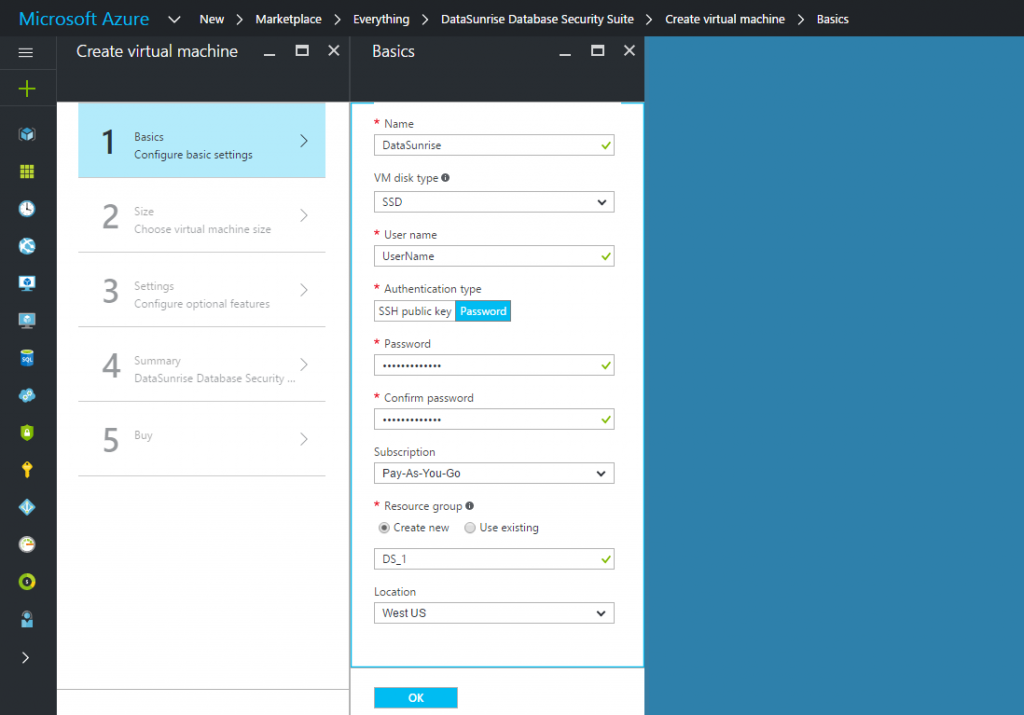
- Weisen Sie einen VM-Namen zu
- Wählen Sie den SSD- oder HDD-Festplattentyp
- Weisen Sie einen Benutzernamen und ein Passwort zu
- Erstellen Sie eine neue Ressourcengruppe oder wählen Sie aus bestehenden Gruppen aus, wenn Sie denselben Lebenszyklus, dieselben Berechtigungen und Richtlinien anwenden möchten
- Wählen Sie den Standort des VM-Servers
6. Wählen Sie die optimale Größe und andere Parameter gemäß Ihren Anforderungen und klicken Sie auf Auswählen.
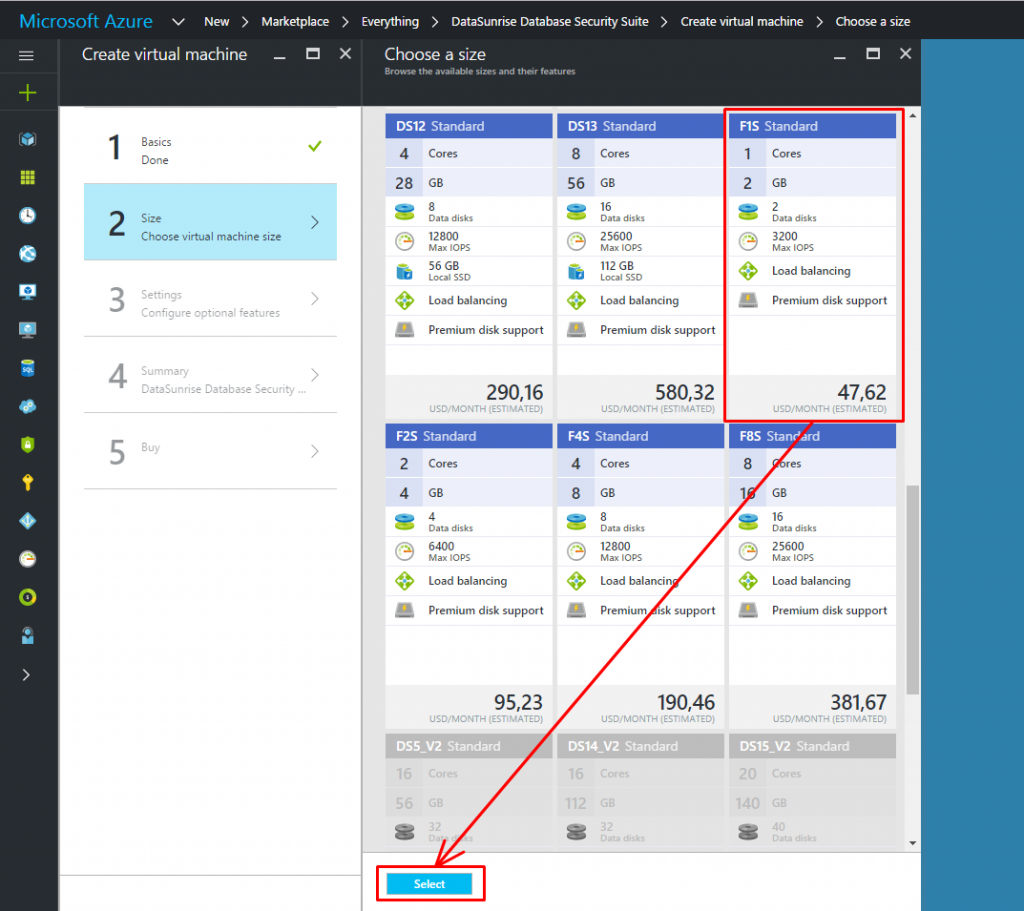
7. Konfigurieren Sie optionale Funktionen.
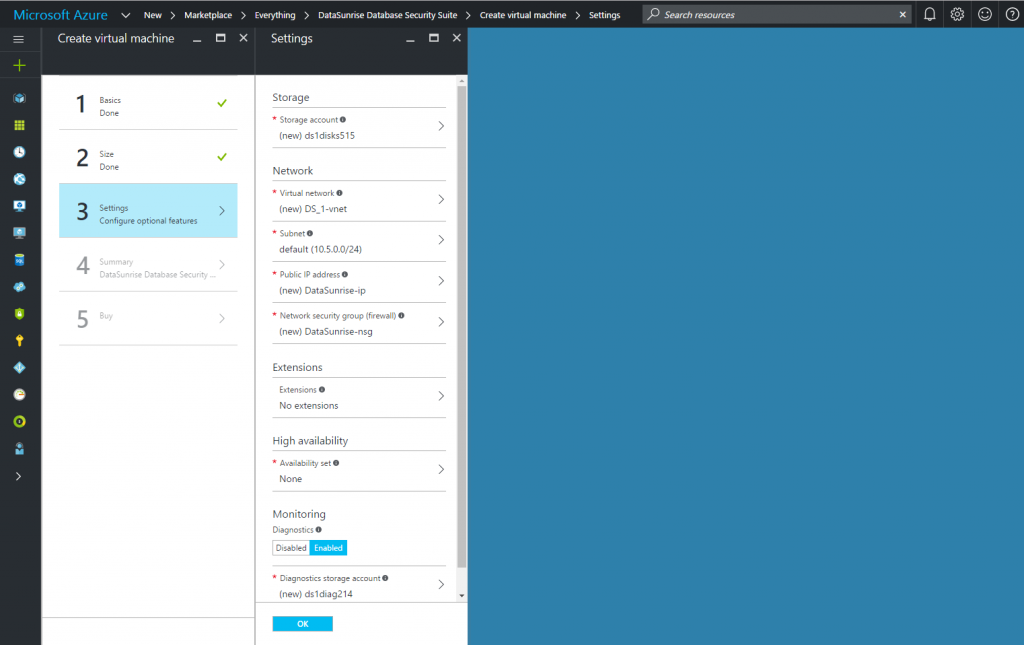
8. Warten Sie, bis die Validierung abgeschlossen ist, überprüfen Sie die VM-Informationen und klicken Sie auf OK.
9. Machen Sie sich mit den Nutzungsbedingungen und der Datenschutzrichtlinie vertraut und klicken Sie auf Kaufen.
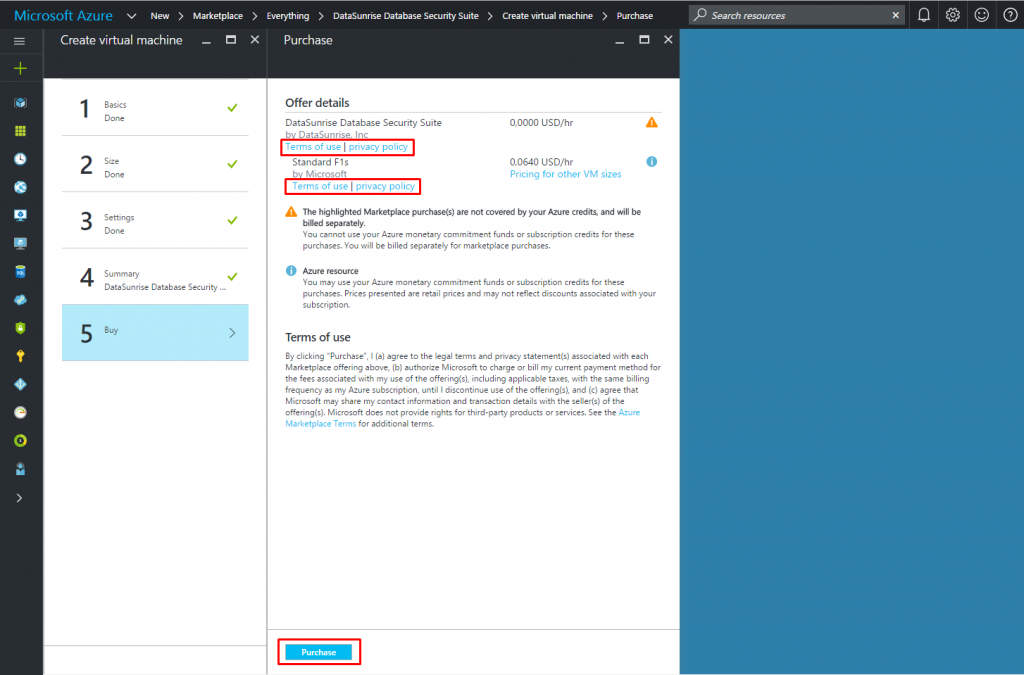
10. Warten Sie, bis die virtuelle Maschine bereitgestellt wird. Dies kann bis zu 15 Minuten dauern.
Arbeit mit der DataSunrise Database Security Suite
1. Klicken Sie auf den Knoten Virtuelle Maschinen und wählen Sie Ihre neu erstellte VM aus.
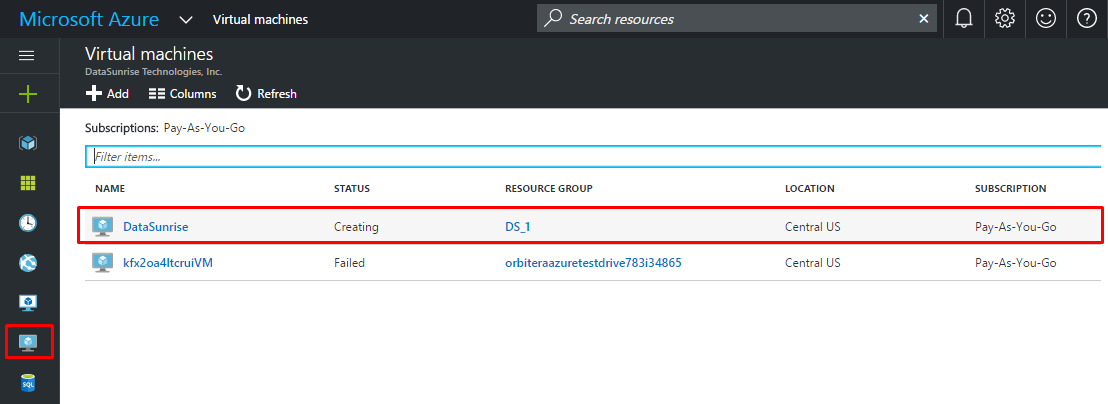
2. Kopieren Sie die IP-Adresse der virtuellen Maschine.
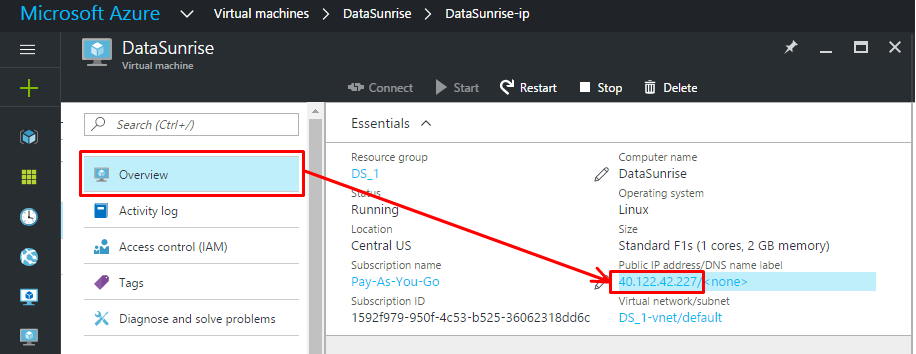
3. Um auf die DataSunrise-GUI zuzugreifen, geben Sie die folgende URL in die Adressleiste des Browsers ein und verwenden Sie die IP-Adresse Ihrer virtuellen Maschine: https://IP_adresse:11000
4. Verwenden Sie auf der DataSunrise-GUI-Anmeldeseite “admin” als Benutzernamen und lassen Sie das Passwortfeld leer.
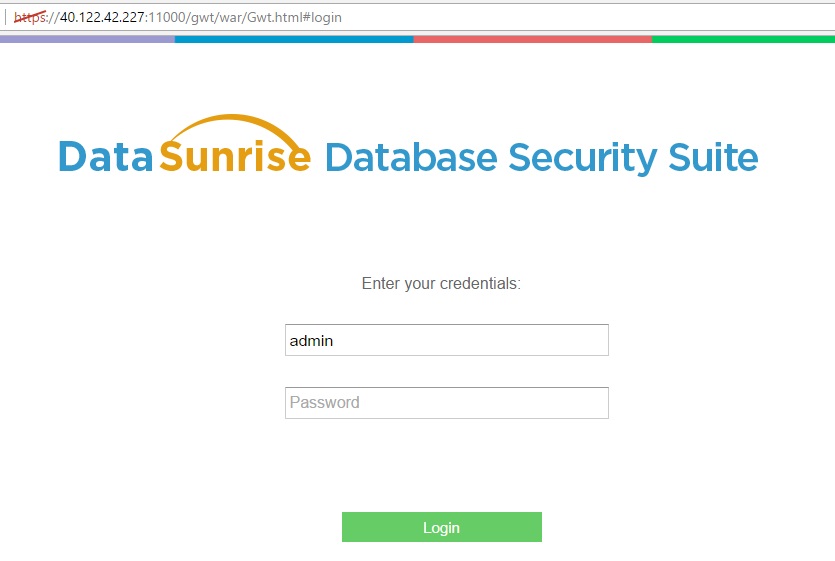
5. Danach müssen Sie Ihren DataSunrise-Lizenzschlüssel eingeben. Falls Sie keinen Lizenzschlüssel haben, laden Sie eine einmonatige Testversion der DataSunrise Security Suite herunter.
- Um die Testversion herunterzuladen, gehen Sie zu /download/, geben Sie Ihre Anmeldedaten ein, wählen Sie Ihr Betriebssystem mit dem Datenbanktyp aus und klicken Sie auf Herunterladen.
- Ein Brief mit einem Testlizenzschlüssel wird an die angegebene E-Mail-Adresse gesendet.
- Kopieren Sie den Lizenzschlüssel und fügen Sie ihn in das GUI-Fenster ein, das den Lizenzschlüssel anfordert.
DataSunrise Database Security ist jetzt bereit, Ihre Datenbank zu schützen. Durch das Befolgen dieser einfachen Schritte erhalten Sie ein zuverlässiges Tool, das Schutz gegen Eindringversuche, SQL-Injektionen und interne Bedrohungen für Ihre Anwendungen und Daten bietet, die auf Microsoft Azure gehostet werden. Weitere Anweisungen finden Sie im DataSunrise-Benutzerhandbuch .
DataSunrise unterstützt alle gängigen Datenbanken und Datenlager wie Oracle, IBM DB2, IBM Netezza, MySQL, MariaDB, Greenplum, Amazon Aurora, Amazon Redshift, Microsoft SQL Server, Microsoft SQL Azure, Teradata und mehr. Sie sind herzlich eingeladen, eine kostenlose Testversion herunterzuladen, wenn Sie diese bei sich vor Ort installieren möchten. Wenn Sie ein Cloud-Benutzer sind und Ihre Datenbank auf Amazon AWS oder Microsoft Azure betreiben, können Sie diese im AWS Marketplace oder im Azure Marketplace erhalten.
DataSunrise ist auch auf Azure Test Drive für Ihre Bequemlichkeit verfügbar.
